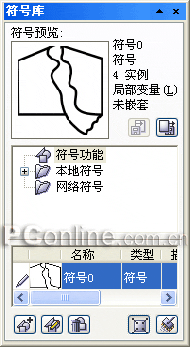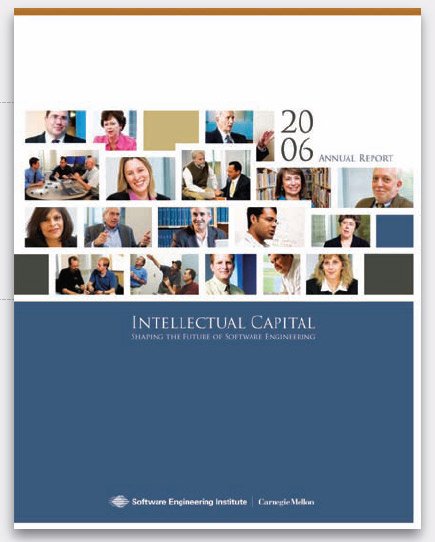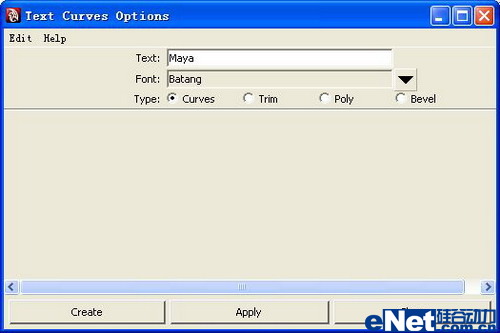萬盛學電腦網 >> 圖文處理 >> Photoshop教程 >> ps調色教程 >> Photoshop結合LR調出漂亮的萌系美女照片
Photoshop結合LR調出漂亮的萌系美女照片
效果圖:

步驟如下:

▲LR界面

▲PS界面
1、照片裁剪
前期因為諸如鏡頭、場景等種種原因,可能構圖不會盡如人意,這時候就需要通過後期的裁剪來調整合適的構圖。

2、數碼調色
這裡要提到兩個常用軟件,一個是photo shop(以下簡稱PS) ,另一個是隸屬於photo shop的light room(以下簡稱LR)。LR的內容和功能類似於camera raw,簡單實用。上面是原圖與調整後的對比圖。
首先通過LR做基礎的調整
因為色差原因,相機屏幕與電腦屏幕的顏色不會完全一致,如若在電腦上看到白平衡、曝光等參數出現問題,在一定范圍內,LR都可以進行調整。
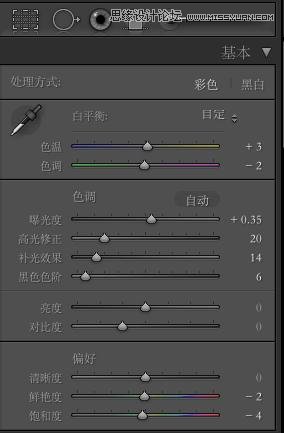
▲01圖
基本的參數設定完,開始根據自己的喜好和想法來調整照片中的顏色,在LR
中,通常橙色主導人物膚色,黃色為輔。紅色主導嘴唇顏色,洋紅為輔。場景內其他顏色可根據調試得出所對應的顏色,然後再進行調試。

▲02圖
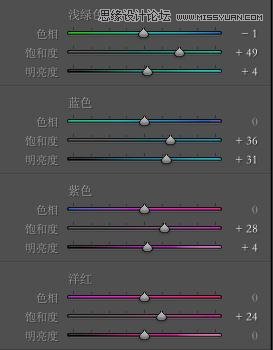
▲03圖
色調分離
在LR的調整中,主導整體色調的是“分離色調”一欄,通過對高光和陰影的色調控制來調出自己想要的整體色調效果。

▲04圖
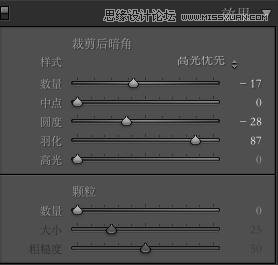
▲05圖 LR調整效果對比
LR中的“效果”一欄也非常實用,可根據自己喜好來加暗角或噪點,通常在人像較為居中的情況下,加些許暗角會更突出任務主體。
LR調整導出後,進入PS進行細節調節。

▲完成LR階段對比圖
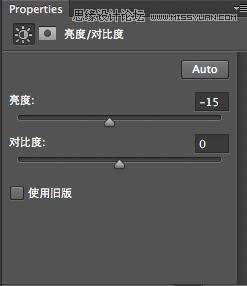
▲06圖 看LR導出後的照片亮度過高,在PS中調節一下亮度。
調顏色在PS中我一般用可選顏色來完成,紅色和黃色主導人
物皮膚和嘴唇,黃色大部分情況下也會影響皮膚,然後可以根據環境和圖片包含的色彩來進行相應的顏色調節,白色與黑色類似於LR中的高光與陰影的調節,主導了整個照片的色調感覺。
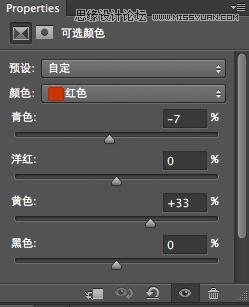
▲07圖 紅色
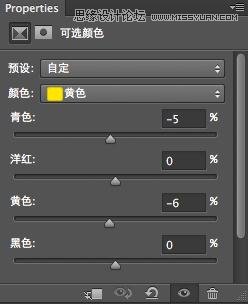
▲08圖 白色
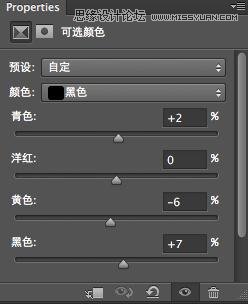
▲09圖 黑色
最後細節調整:
最後根據需要和模特素質,通過PS中的液化來完美模特的體型和五官,通過修復工具和蓋章工具來修復模特皮膚的缺陷。

注:更多請關注photoshop教程欄目,三聯PS教程群:181754111歡迎你的加入